首页 > Chrome浏览器搜索建议不准确怎么办
Chrome浏览器搜索建议不准确怎么办
来源:Google Chrome官网时间:2025-07-16
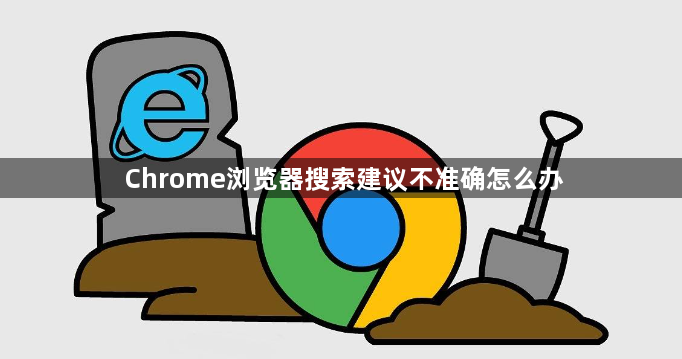
1. 调整搜索设置:点击右上角的三个点,选择“设置”,在隐私和安全板块下找到“同步和Google服务”,在这里可以根据自己的需求调整搜索建议的相关设置,如是否开启自动填充功能、管理已保存的搜索建议历史记录等,让这一功能更好地服务于你的搜索需求。
2. 清除浏览数据:在Chrome浏览器中,按下Ctrl+Shift+Del(Windows)/Command+Shift+Del(Mac),打开清除浏览数据窗口,选择清除“浏览历史记录”“下载历史记录”“Cookie及其他网站数据”和“缓存的图片及文件”等选项,然后点击“清除数据”。这样可以清除可能影响搜索建议的旧数据和缓存,有助于改善搜索建议的准确性。
3. 手动输入完整关键词:尽量准确地输入完整的关键词,避免使用过于模糊或不明确的词汇。例如,如果你想查找关于“苹果手机电池续航”的信息,不要只输入“苹果电池”,而应输入更具体的关键词,如“苹果手机电池续航时间”“iPhone电池续航测试”等,这样可以帮助浏览器更准确地理解你的意图并提供相关的搜索建议。
4. 使用高级搜索语法:利用搜索引擎的高级搜索语法来精确查找你需要的信息。例如,使用引号将特定词组括起来进行精确匹配,如搜索“人工智能的发展历史”,可将整个短语用引号引起来,这样搜索引擎会优先返回包含这个完整短语的网页;使用减号排除不需要的关键词相关内容,如要查找关于“华为手机”但不想看到“华为平板”的内容,可输入“华为手机-平板”;还可以使用“site:”限定搜索的网站范围,如“苹果site:baidu.com”表示只在百度网站上搜索与苹果相关的内容,使用“filetype:”指定搜索文件的类型,如“简历filetype:pdf”表示只搜索PDF格式的简历文件。
5. 反馈不准确的搜索建议:如果发现某个搜索建议不准确或不符合你的需求,可以直接忽略它或者手动删除该建议。浏览器会根据你的反馈,不断优化后续的搜索建议结果,使其更加准确、实用。
6. 更新浏览器版本:确保你使用的是最新版本的Chrome浏览器,因为新版本可能会对搜索功能进行优化和改进,包括搜索建议的准确性。你可以在浏览器的设置中检查更新,或者到官方网站下载最新版本的浏览器安装程序进行安装。
7. 禁用或卸载不相关的扩展程序:某些扩展程序可能会干扰Chrome浏览器的搜索功能,导致搜索建议不准确。你可以在Chrome的扩展程序页面(chrome://extensions/)中,禁用或卸载不必要或可能引起冲突的扩展程序,然后重启浏览器,看看搜索建议是否有所改善。
8. 检查网络连接:不稳定的网络连接可能会导致搜索建议加载不完全或出现错误。确保你的网络连接正常,可以尝试切换到其他网络环境,如从Wi-Fi切换到移动数据网络,或者重启路由器等设备,以获得更好的网络连接质量。
综上所述,通过以上步骤和方法,您可以在电脑上灵活应对谷歌浏览器插件点击无反应但后台运行正常的需求,提升浏览体验。这些方法不仅简单易行,而且能够帮助您更好地管理和优化浏览器的使用,确保浏览任务的顺利完成和数据的完整性。
Chrome浏览器支持关闭网页视频自动播放,减少无关内容干扰。本文详细介绍关闭方法,帮助用户灵活管理音视频设置,提升网页浏览体验。
2025-08-04
谷歌浏览器下载任务异常终止后,用户可以通过下载管理记录或断点续传功能恢复未完成下载任务。
2025-06-22
谷歌浏览器不断提升隐私模式的防追踪能力,利用技术创新保障匿名浏览过程中的数据安全与私密性。
2025-06-21
分享谷歌浏览器插件冲突排查思路和解决技巧,保障浏览器运行稳定。
2025-06-27
介绍谷歌浏览器扩展市场的企业认证功能,帮助企业用户更好管理和使用插件。
2025-07-07
网页视频播放出现黑屏现象影响观看,本文指导调整Google浏览器设置,解决视频播放黑屏问题。
2025-07-23

